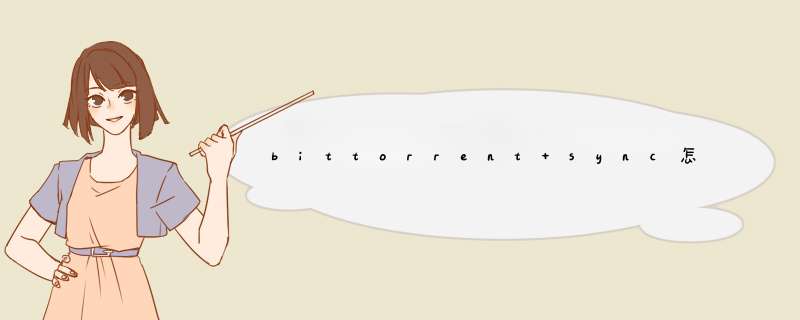
方法/步骤
1
说明:
这里对BitTorrent Sync几个关键术语简单解释一下:
点对点技术:点对点技术(peer-to-peer,简称P2P)又称对等互联网络技术。每一台安装Sync的设备成为一个节点,节点充当客户端和服务器。BitTorrent Sync有中央节点,但是只负责保存和发布节点信息,不存储节点间的信息传输内容。
同步文件夹:分享和同步信息工作以同步文件夹为基础。在网络中,每个同步文件夹的状态标志是密钥,设置同步文件夹时同时生成密钥。发布文件时,先建立(选择)一个文件夹,并将文件放入该文件夹,然后对该文件夹进行权限设置,把生成的密钥告诉朋友就可以接受文件了。接受文件时,也要先建立(或选择)一个文件夹,同时输入朋友给的密钥。
权限:一般情况下,每一个同步文件夹的有两种权限,完全访问和只读,对应不同的密钥。分享的文件夹如果是完全访问权限,可以把完全访问密钥告诉你的朋友,他就可以在他自己的电脑上修改文件夹的内容,经过同步,你的文件夹内容也会变化直到和他的文件夹完全一致。如果你只是发布文件,不想让任何人修改,给他们只读密钥就行了。
BitTorrent Sync还提供了一种一次性密钥。一次性密钥必须在24小时内使用,也分为完全访问和只读两种。
2
安装:
软件的安装很简单。运行安装程序后,出现如下窗口。
可以选择跳过,直接完成安装。主要工作通过设置完成。
3
设置:
认识一下工作界面:
我的Sync标签,可以查看我分享的和分享给我的文件夹信息。在这里,可以设置每个文件夹的属性,也可以新增加分享文件夹。
设备标签,显示已连接的设备情况及状态。
传输标签,实时正在传输的数据。
历史标签,显示的时传输日志。
首选项标签,可以对软件进行全局设置。比如开机是不是启动等等。
分享一个文件夹:
要分享一个文件夹,需要文件夹和密钥对。第一步:点击+添加文件夹按钮,在对话框中,点击生成按钮,在文件夹密钥中产生一串字符,这就是密钥。第二部:点击浏览按钮,选择要分享的文件夹。
确定后,这个文件夹和密钥绑定,密钥就是在网络中这个文件夹的标识。
举个例子:要分享文件夹Test,生成密钥如下图。
确定后,可以在我的Sync中看到这一分享项。在该项目上单击右键,打开文件夹信息,可以查看和修改密钥。你可能注意到了,刚才生成的密钥是具有完全权限的,通过此密钥的分享,可以修改文件夹内的内容。如果你不想让其他分享者修改,可以把只读密钥分发给他。
接收朋友的分享:
如何接收朋友分享给我的文件呢?(帮助朋友设置接收自己分享给他的文件也是这个步骤)
要接收朋友的分享,需要知道分享的密钥。第一步:点击+添加文件夹按钮,在对话框中,输入朋友给你的密钥。第二部:点击浏览按钮,新建或者选择一个文件夹。
4使用:
BitTorrent Sync没有分享限制,可以根据需要建立多个同步文件夹,把文件夹分享给任意多的朋友。分享的文件数量和大小没有限制。这一切只是受制于你的电脑和网络性能。
END
注意事项
适用于:BitTorrent Sync 适合于对数据安全性比较在意但又需要数据分享/同步的用户,不经过任何第三方服务器而直接传输数据可以避免很多潜在的风险。
局限性:分享时,需要至少开启两台电脑或设备;完全权限处理同一个文档时,由于暂时没有冲突处理机制,容易发生数据丢失,不适于协同工作。
打开钱包点开钥匙用NnS。
双击BitTorrentSync图标启动程序,打开BitTorrentSync软件,点击设置图标,在弹出的菜单中,点击Enterakey选项,弹出秘钥可以的输入框。
密钥就是FirefoxSync在将数据传到服务器前用来加密您的数据的。
欢迎分享,转载请注明来源:表白网

 微信扫一扫
微信扫一扫
 支付宝扫一扫
支付宝扫一扫
评论列表(0条)